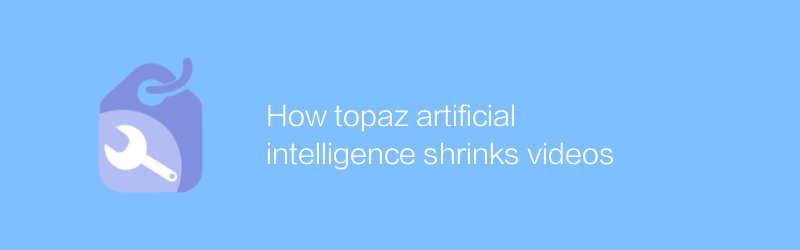
今日の急速に発展する技術環境において、人工知能の応用はその限界を常に拡大しています。 Topaz Video AI は、高度な人工知能テクノロジーを使用して、特にビデオ サイズの削減においてビデオの品質を向上させる強力なツールです。この記事では、Topaz Video AI の機能と利点、およびこのソフトウェアを効果的に使用してビデオ ファイルを最適化する方法を詳しく紹介します。
Topaz ビデオ AI の概要
Topaz Video AI は、Topaz Labs が開発したプロ仕様のビデオ処理ソフトウェアで、解像度の向上、ノイズの削減、ファイル サイズの圧縮など、人工知能テクノロジーを通じてユーザーがビデオの品質を向上できるようにすることを目的としています。このソフトウェアは、ビデオ編集者、コンテンツ作成者、ビデオブロガーなど、大量のビデオ コンテンツを効率的に処理する必要がある専門家に特に適しています。
Topaz Video AI を使用してビデオ サイズを削減する方法
1. インストールと起動
まず、Topaz Labs 公式 Web サイトにアクセスして、Topaz Video AI をダウンロードする必要があります。ウェブサイトの指示に従ってインストールしてください。インストールが完了したら、プログラムを開いて使用を開始します。
2.ビデオファイルをインポートする
ソフトウェアを開いた後、インターフェースの「インポート」ボタンをクリックし、処理したいビデオファイルを選択します。互換性を確保するために複数の形式をサポートします。
3. 出力パラメータを設定する
メインインターフェイスでは、ビデオの解像度、フレームレート、ビットレート、その他のパラメータを調整して、ビデオファイルのサイズを減らすことができます。ビットレートは、ビデオ ファイル サイズを制御する上で重要な要素の 1 つです。ビットレートを適切に下げると、ビデオの品質を可能な限り維持しながら、ビデオ サイズを大幅に縮小できます。
4. AI の強化を適用する
基本的な調整に加えて、Topaz Video AI は AI 強化オプションも提供します。たとえば、AI ノイズリダクション機能は、ビデオのノイズを軽減し、より鮮明に見せることができます。これにより、ファイル サイズが直接的に削減されるわけではありませんが、ビデオの品質が向上するため、最終的な圧縮が間接的に最適化される可能性があります。
5. プレビューとエクスポート
すべての設定が完了したら、「プレビュー」ボタンをクリックして、処理された効果を確認します。満足したら、適切なエクスポート設定を選択し、ファイルを保存します。エクスポートする前にファイル サイズを再確認し、ニーズを満たしていることを確認することをお勧めします。
結論は
Topaz Video AI を使用すると、専門家でなくても簡単にビデオを高品質に圧縮できます。出力パラメータを適切に設定し、高度な AI テクノロジーを活用することで、ユーザーはビデオの品質を維持または向上させながら、ビデオ ファイルのサイズを効果的に削減できます。これは、ビデオ コンテンツを頻繁に共有またはアップロードする必要がある人にとって特に便利で、ストレージ容量を節約するだけでなく、アップロードも高速化されます。
つまり、Topaz Video AI は、その強力な機能とユーザーフレンドリーなインターフェイスにより、ビデオ処理の分野で不可欠なツールとなっています。この記事で説明するガイドラインが、このソフトウェアを最大限に活用し、ビデオ処理をより簡単かつ効率的にするのに役立つことを願っています。
-
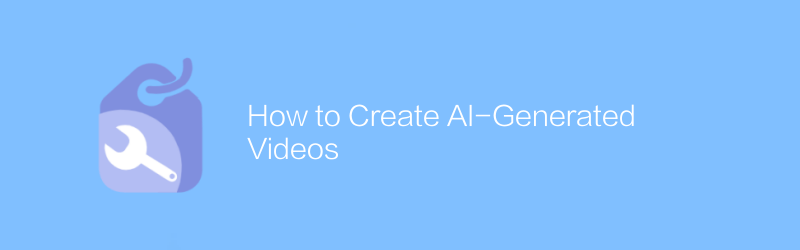
AI 生成ビデオの作成方法
現代では、人工知能技術を活用して高品質な動画コンテンツを生成することが可能になりました。 AI は、特定のアルゴリズムとモデルを通じて、テキストの説明、音声指示、または既存の素材に基づいてビデオ クリップを自動的に生成できます。この記事では、既存の AI ツールとテクニックを使用して AI 生成の素晴らしいビデオを作成する方法を検討し、いくつかの実践的なヒントとベスト プラクティスを共有します。著者:Azura リリース時間:2024-12-08 -
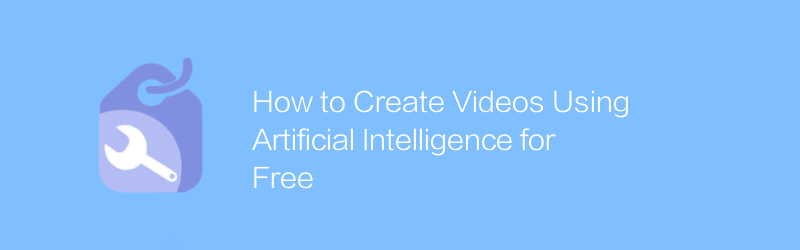
人工知能を使って無料でビデオを作成する方法
今の時代、AI テクノロジーを活用して高品質のビデオを作成することは、もはや高価な夢ではありません。一部の無料ツールやプラットフォームを通じて、ユーザーは AI の力を簡単に利用して、ビデオ コンテンツを生成、編集、最適化できます。この記事では、人工知能を活用して、お金をかけずに印象的なビデオ作品を作成するための効果的な方法をいくつか紹介します。著者:Azura リリース時間:2024-12-08 -
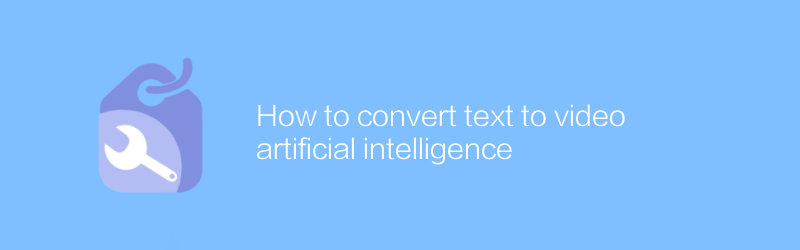
テキストをビデオ人工知能に変換する方法
今日の時代では、人工知能技術を使用してテキストをビデオに変換することがますます便利になっています。この記事では、適切な AI ツールの選択から出力効果を最適化するためのパラメーターの調整まで、このプロセスを詳細に紹介し、読者がテキスト コンテンツをビジュアル ストーリーに変換する方法をすぐに習得できるようにします。著者:Azura リリース時間:2024-12-13 -
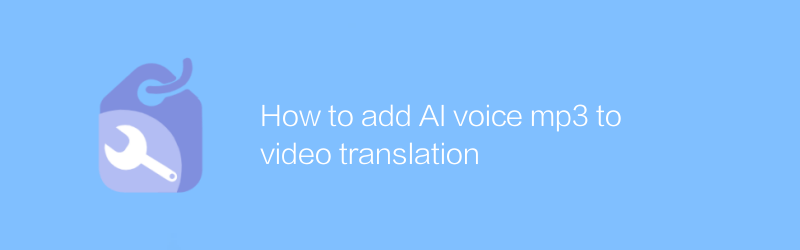
AI音声mp3をビデオ翻訳に追加する方法
マルチメディア コンテンツの制作において、翻訳された字幕を含む人工知能音声 MP3 ファイルを元のビデオに統合すると、視聴エクスペリエンスが向上するだけでなく、視聴者の範囲も効果的に拡大できます。この記事では、動画に AI 音声翻訳を追加して、コンテンツの配布をよりバリアフリーにするための簡単で効率的な方法を紹介します。著者:Azura リリース時間:2024-12-10 -
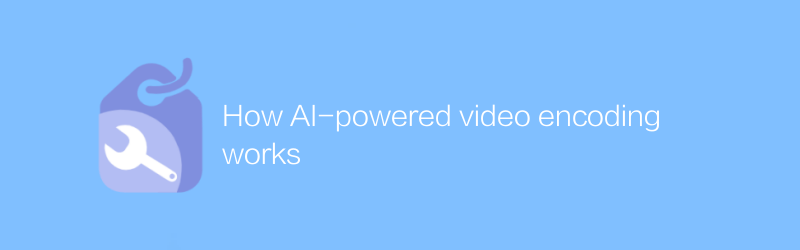
AI を活用したビデオ エンコーディングの仕組み
ビデオのストリーミングとストレージでは、人工知能ビデオ エンコーディングがビデオ コンテンツをインテリジェントに分析し、圧縮アルゴリズムを自動的に調整して、より高い圧縮効率とより優れた画質保持を実現することで、ストレージ スペースと帯域幅の要件を削減し、伝送速度を向上させます。この記事では、人工知能がビデオ エンコード プロセスを最適化する方法について詳しく説明します。著者:Azura リリース時間:2024-12-18 -
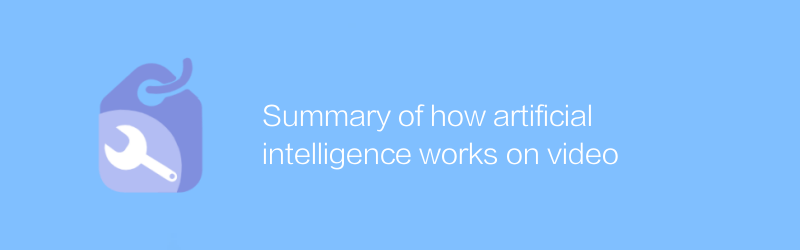
人工知能がビデオでどのように機能するかについての概要
現代のテクノロジーでは、人工知能はビデオコンテンツを分析、識別、理解することにより、自動コンテンツレビュー、シーン分類、センチメント分析、推奨システムなどの機能を実現し、ビデオ処理と分析の効率と精度を大幅に向上させます。この記事では、ビデオ処理における人工知能の仕組みとその応用についてまとめます。著者:Azura リリース時間:2024-12-09 -
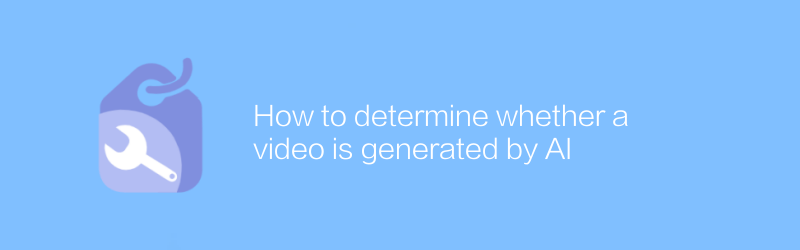
動画がAIによって生成されたかどうかを判断する方法
今日の時代では、AI によって生成されたビデオはますます現実的になってきており、その信憑性を特定することがますます困難になっています。この記事では、読者がこの新たな技術現象を識別できるように、ビデオが AI によって生成されたかどうかを判断する効果的な方法をいくつか紹介します。著者:Azura リリース時間:2024-12-18 -
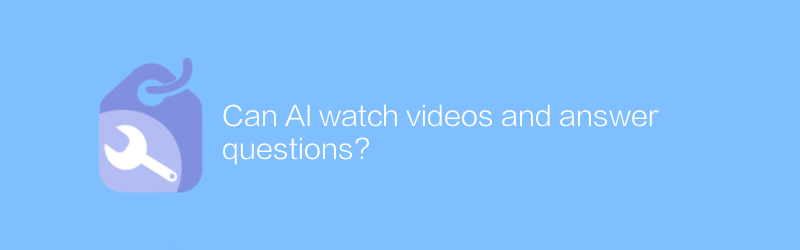
AIはビデオを見て質問に答えることができるでしょうか?
人工知能技術の発展により、機械がビデオ コンテンツを見てその情報を理解し、関連する質問に答えることが可能になります。この記事では、ビデオの視聴と解析のための人工知能システムの現在の進歩と、ビデオ関連のコンテンツに応答する機能について説明します。著者:Azura リリース時間:2024-12-17 -
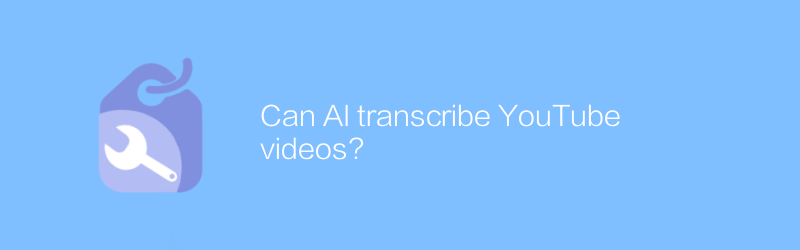
AIはYouTubeビデオを書き起こすことができますか?
YouTube では、人工知能テクノロジーによりビデオ コンテンツが自動的に文字起こしされ、字幕やテキスト ファイルが生成され、ビデオの文字起こしプロセスが大幅に簡素化されます。この記事では、人工知能がこれをどのように実現できるかを検討し、その利点と限界について説明します。著者:Azura リリース時間:2024-12-15 -
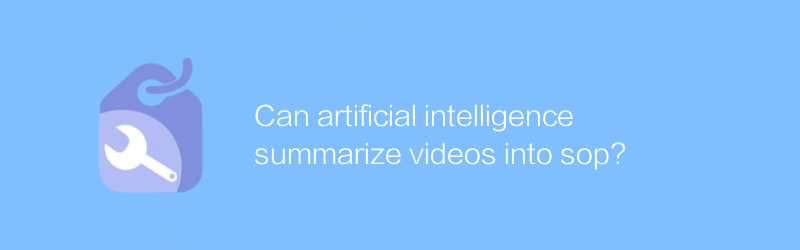
人工知能はビデオを SOP に要約できるでしょうか?
人工知能技術の発展により、ビデオコンテンツから重要な情報を抽出し、構造化された要約を生成することが可能になりました。ディープラーニングと自然言語処理アルゴリズムを通じて、AI がビデオ内のシーン、ダイアログ、アクションを自動的に分析し、明確で簡潔な SOP (標準作業手順) 文書に変換します。この記事では、この革新的なアプリケーションとその潜在的な影響について説明します。著者:Azura リリース時間:2024-12-08





